Google瀏覽器怎麼調整側邊欄位置?有使用過Google瀏覽器側邊欄的使用者應該都知道,其預設顯示在Google瀏覽器的右側,使用者可以透過側邊欄對標籤進行各種各樣的操作。不同的使用者習慣不同,有的使用者比較習慣將側邊欄設定在左邊,那麼可以透過幾個簡單的步驟來修改側邊了的位置。今天小編帶來谷歌瀏覽器修改側邊欄位置圖文教程,快來一起看看具體的操作步驟。
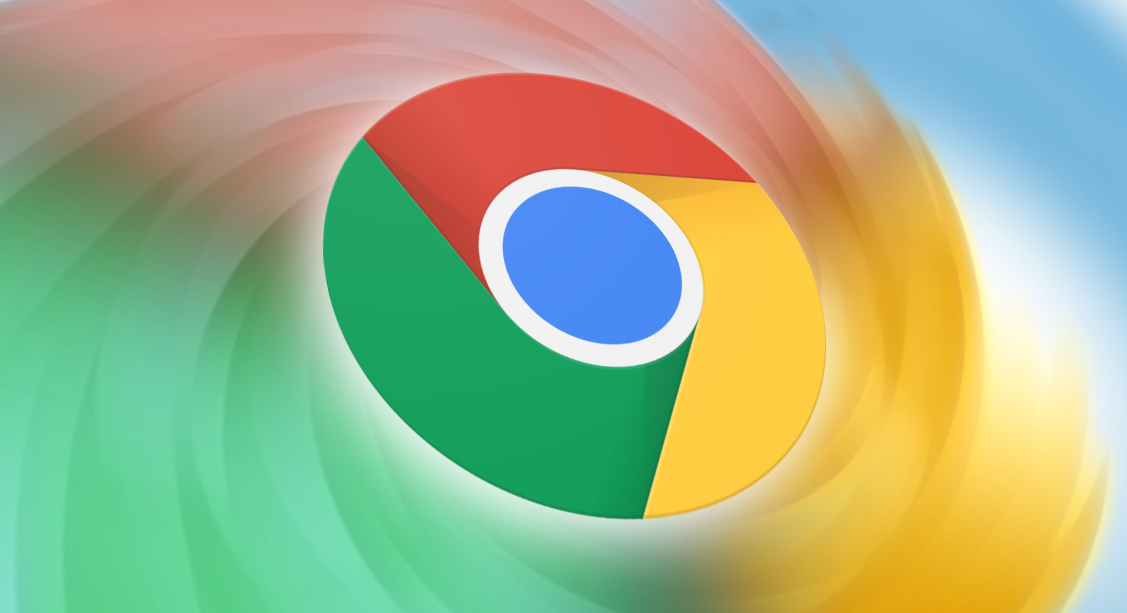
#1、當你將右上角的側邊欄點擊之後,側邊欄窗口就會顯示在右側的視窗中(如圖)。
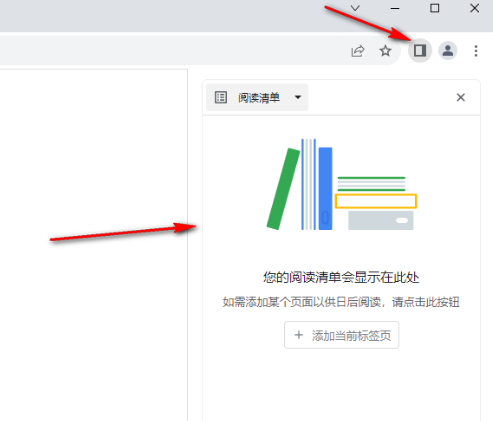
2、因此你可以點擊右上角的三個點圖標,在打開的下拉選項中,選擇【設定】選項(如圖所示)。
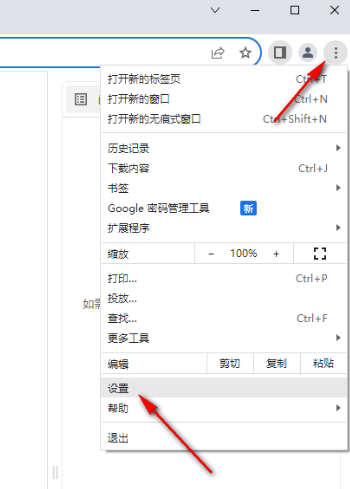
3、之後在設定頁面的左側位置,將【外觀】選項點擊打開,在外觀的設定頁面下進行設定(如圖所示)。
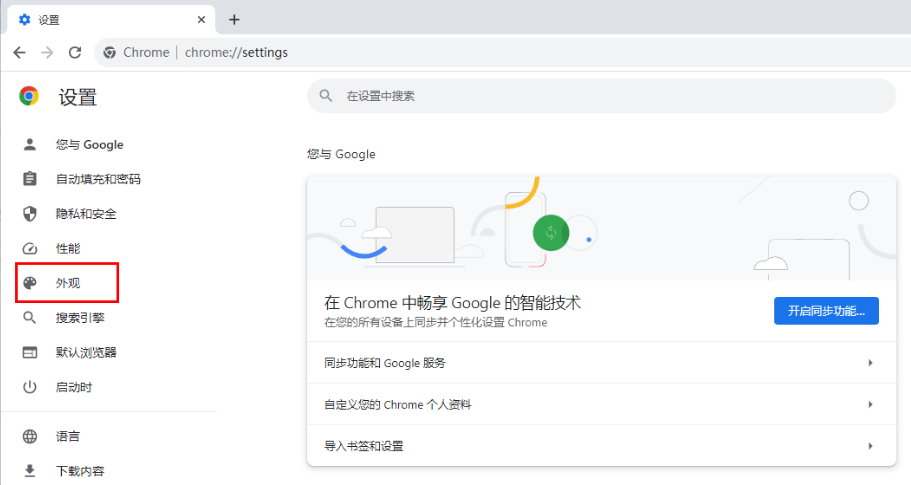
4、在顯示出來的外觀頁面中,將【側邊欄】下的【顯示在左側】選項勾選上,那麼右上角的側邊欄圖示左側就會變成黑色顯示(如圖)。
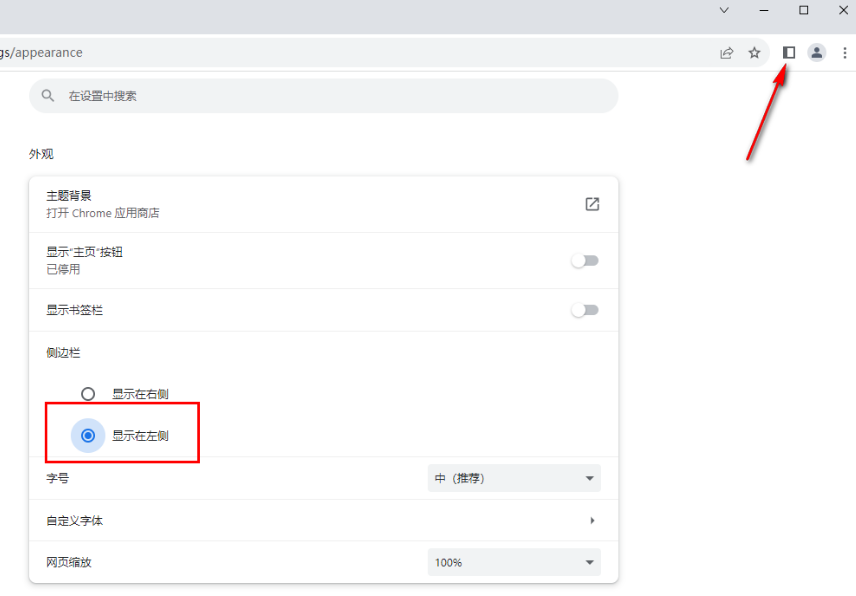
5、之後,將右上方的側邊欄點擊,那麼側邊欄視窗就會顯示在左側的視窗中,你可以進行新增標籤頁(如圖)。
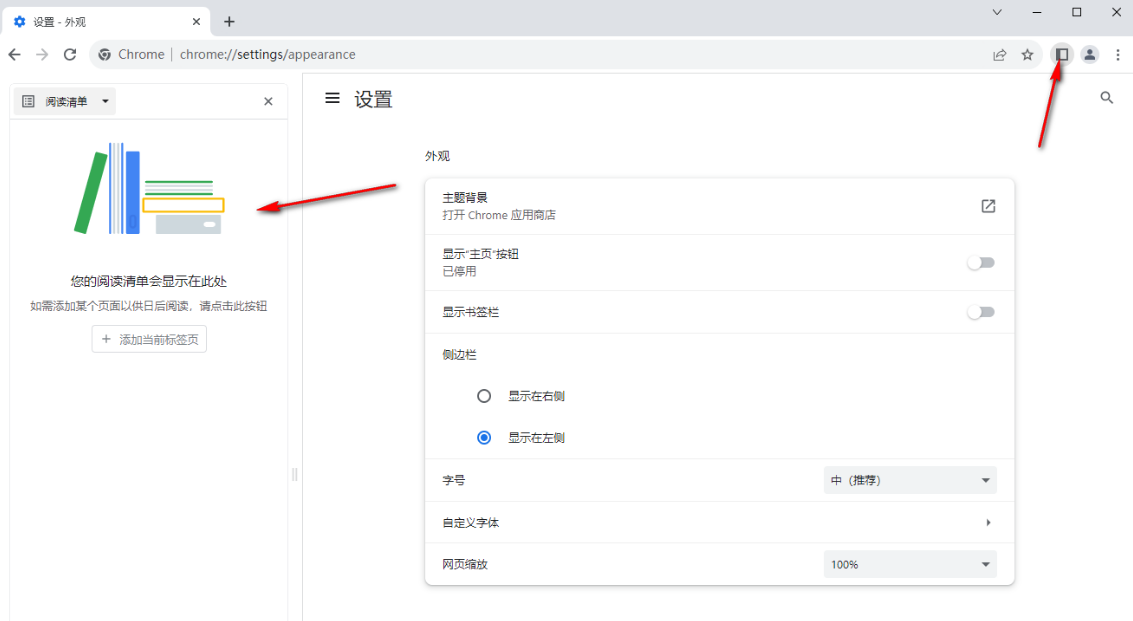
以上是如何改變Google瀏覽器側邊欄的位置?的詳細內容。更多資訊請關注PHP中文網其他相關文章!




